大家好,我是袁庭新。
IntelliJ IDEA是當前最流行的Java IDE(集成開發環境)之一,也是業界公認最好用的Java開發工具之一。IntelliJ IDEA支持Maven的全部功能,通過它我們可以很輕松地實現創建Maven項目、導入Maven項目、向已有項目添加Maven支持等功能。
1.IDEA配置Maven
1.打開IntelliJ IDEA軟件,在IDEA歡迎頁面左側選擇【Customize】選項,然后下點擊右側【All settings...】選項。
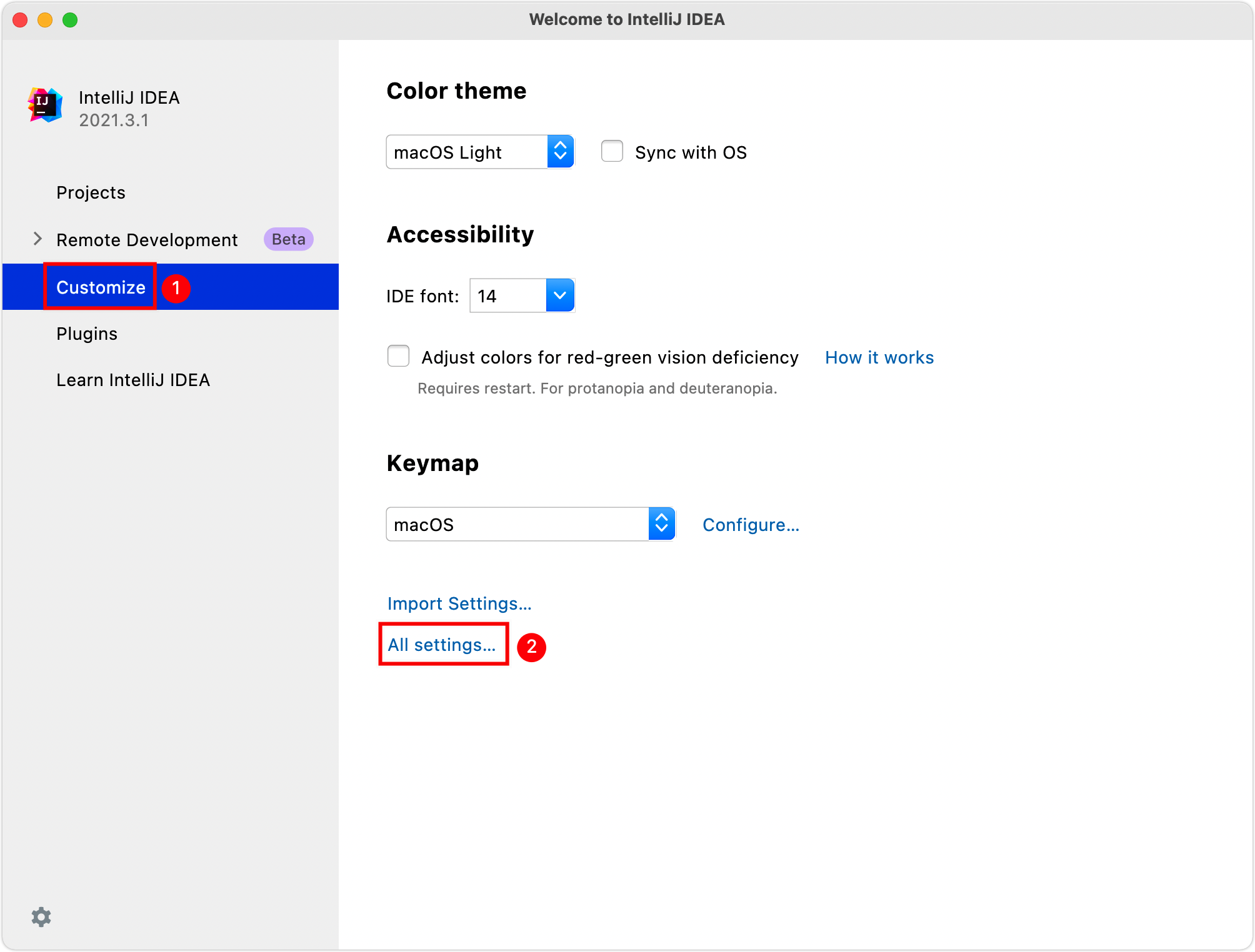
2.在彈出的對話框中,展開【Build,Execution,Deployment】選項,在【Build Tools】下選擇【Maven】選項,做如下圖所示的配置。
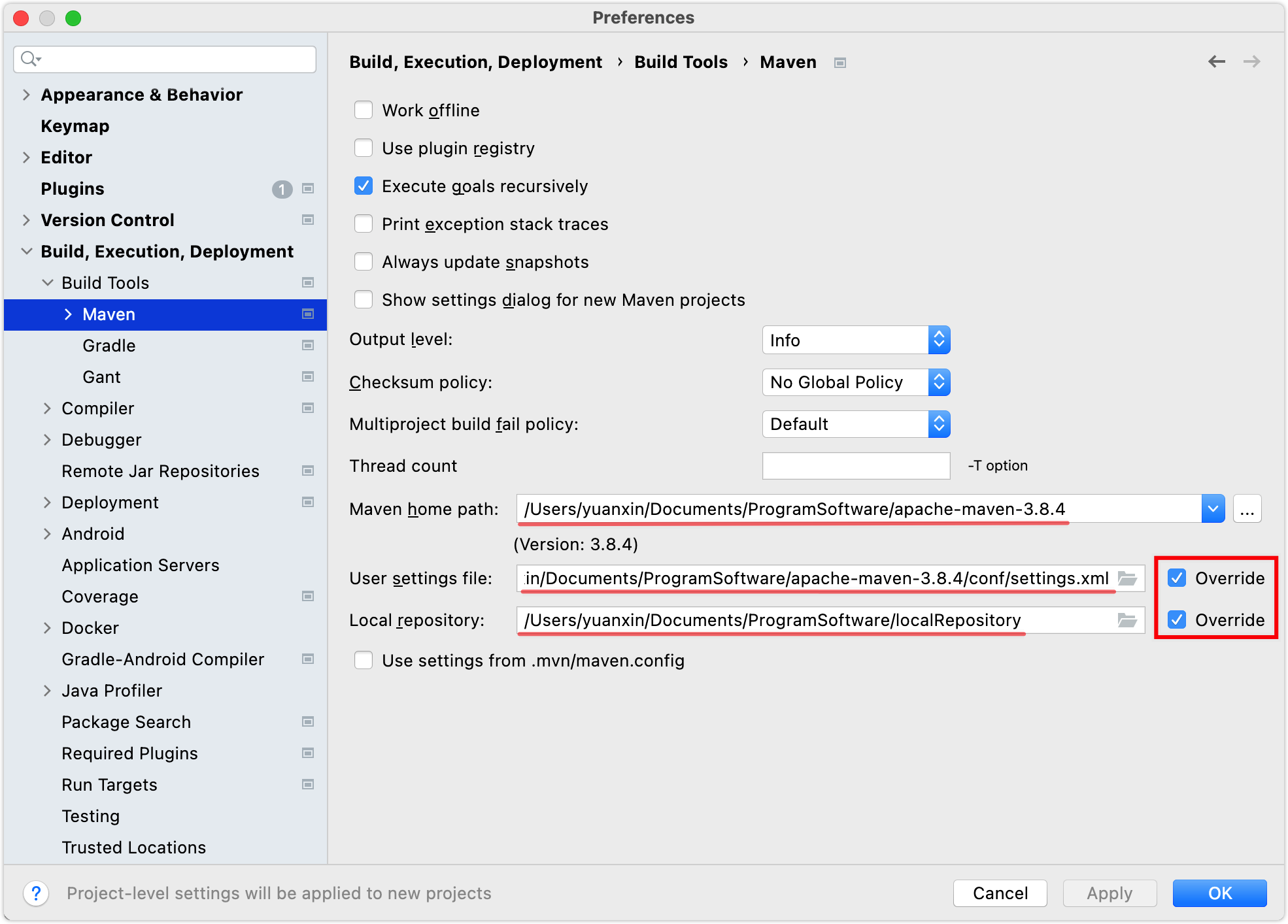
由上圖可知,在IntelliJ IDEA中配置Maven需要進行3步:
- 在Maven home path中,指定本地Maven的位置;
- 勾選User Settings file后面的Override選項,并指定本地倉庫的setting.xml文件;
- 勾選Local repository后面的Override選項,并指定本地倉庫的地址。
2.IDEA新建Maven項目
IntelliJ IDEA支持Maven的全部功能,通過它我們可以很輕松地創建Maven項目。本節我們詳細介紹如何在IntelliJ IDEA中新建Maven項目。
1.在IntelliJ IDEA歡迎頁面中,左側選擇【Projects】選項下的【New Projects】選項來創建項目。
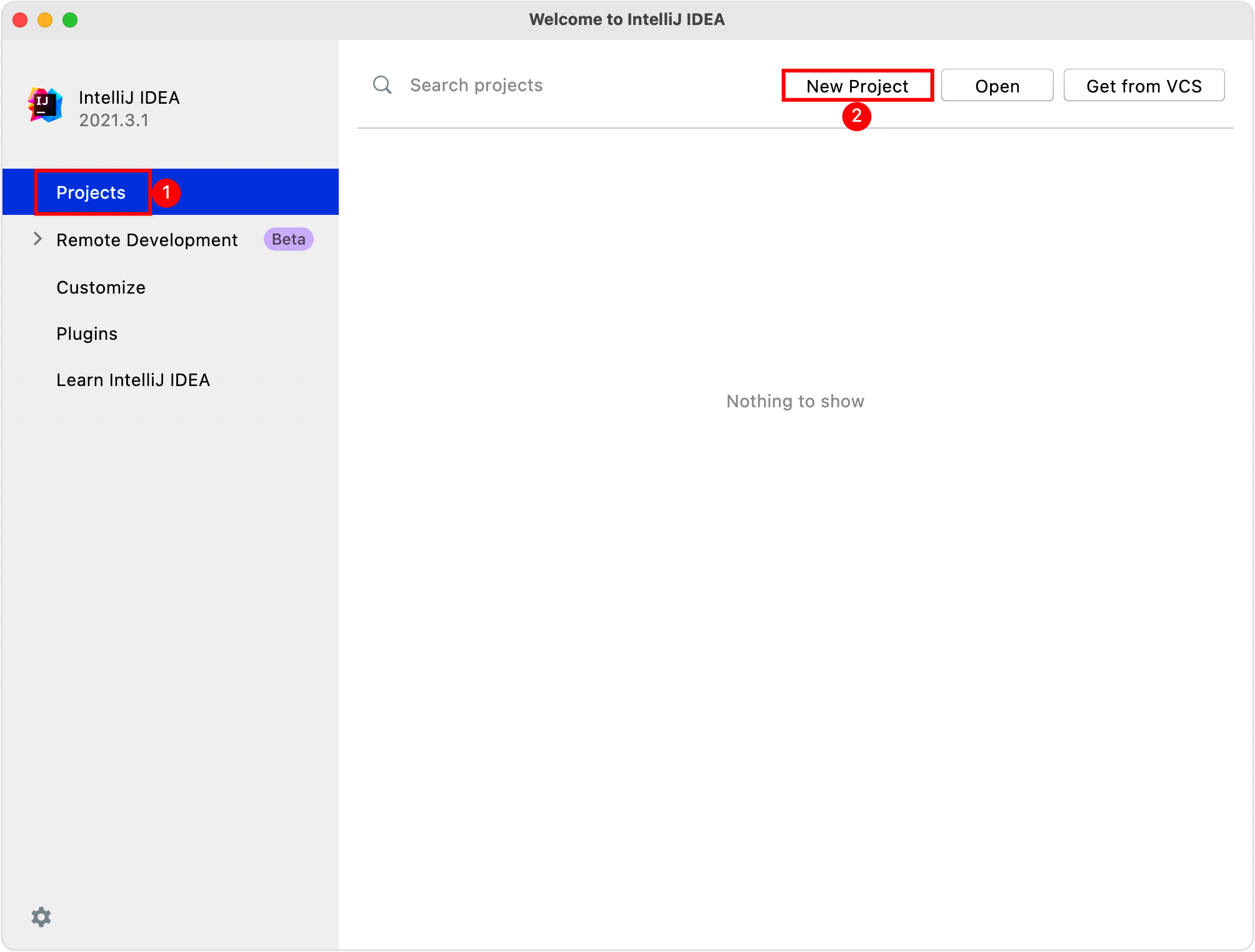
2.在創建項目窗口左側的選擇【Maven】選項,然后點擊右側下方的【Next】按鈕。
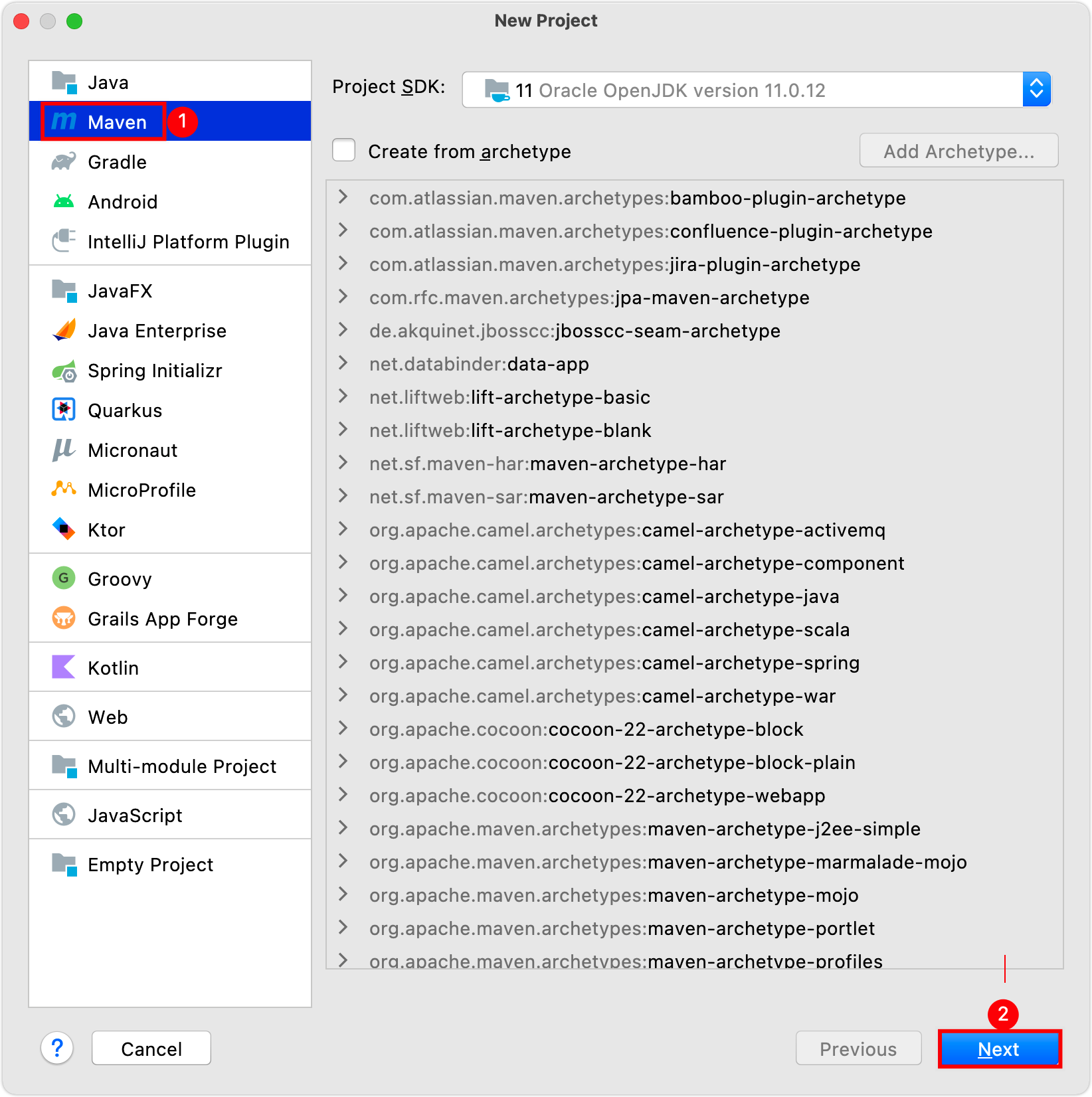
注意:此處我們也可以不勾選【Create from archetype】選項,直接點擊下方的【Next】按鈕,來直接創建一個簡單的Maven項目。
3.點擊【Next】按鈕后,在新打開的窗口中填寫項目信息。展開Artifact Coordinates,分別輸入項目名稱name、存儲位置Location、GroupId、ArtifactId以及Version等信息,信息輸入完成后,點擊【Next】按鈕。
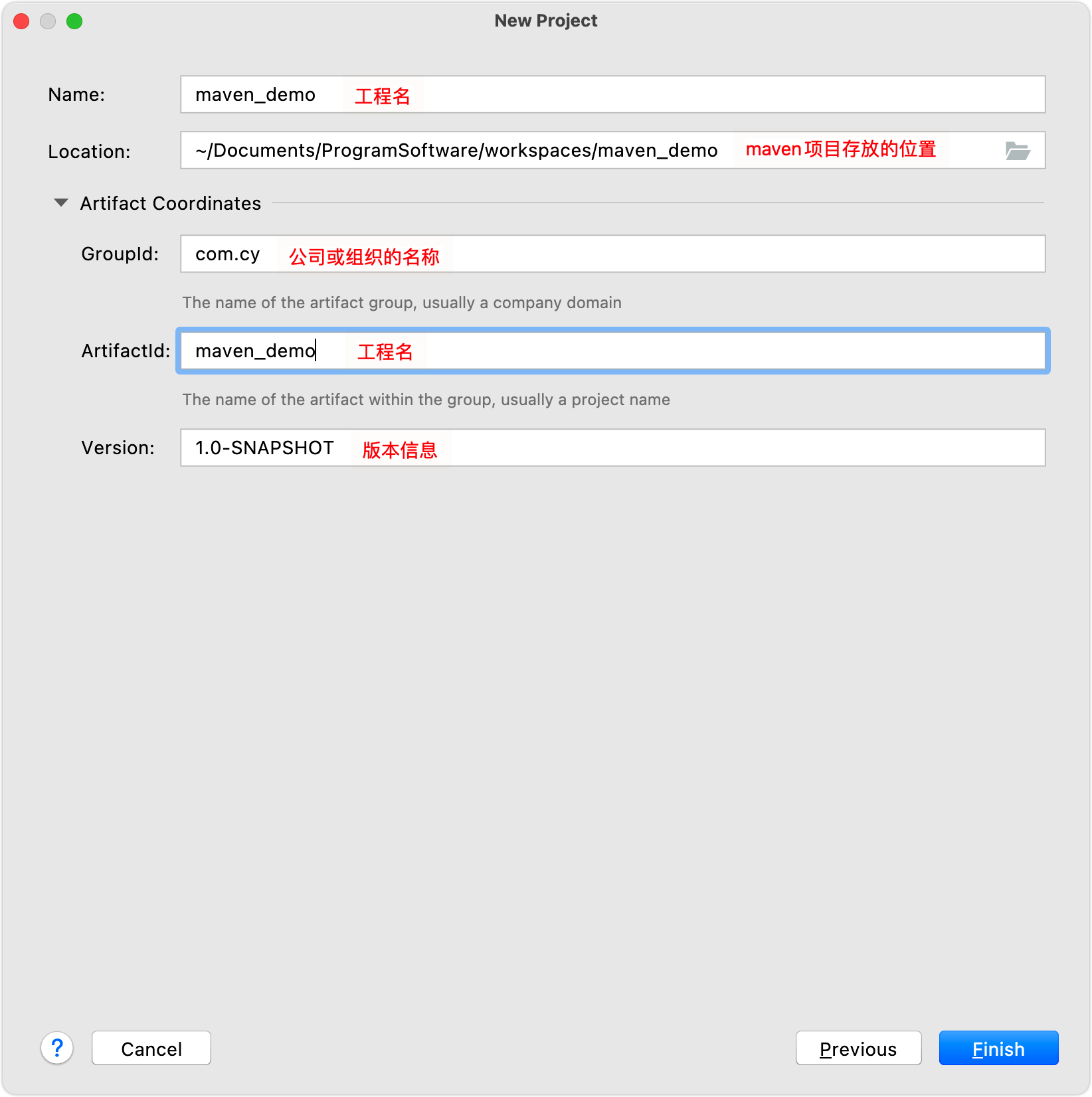
4.返回IntelliJ IDEA工作區,會發現Maven項目創建完成,其目錄結構如下圖所示。
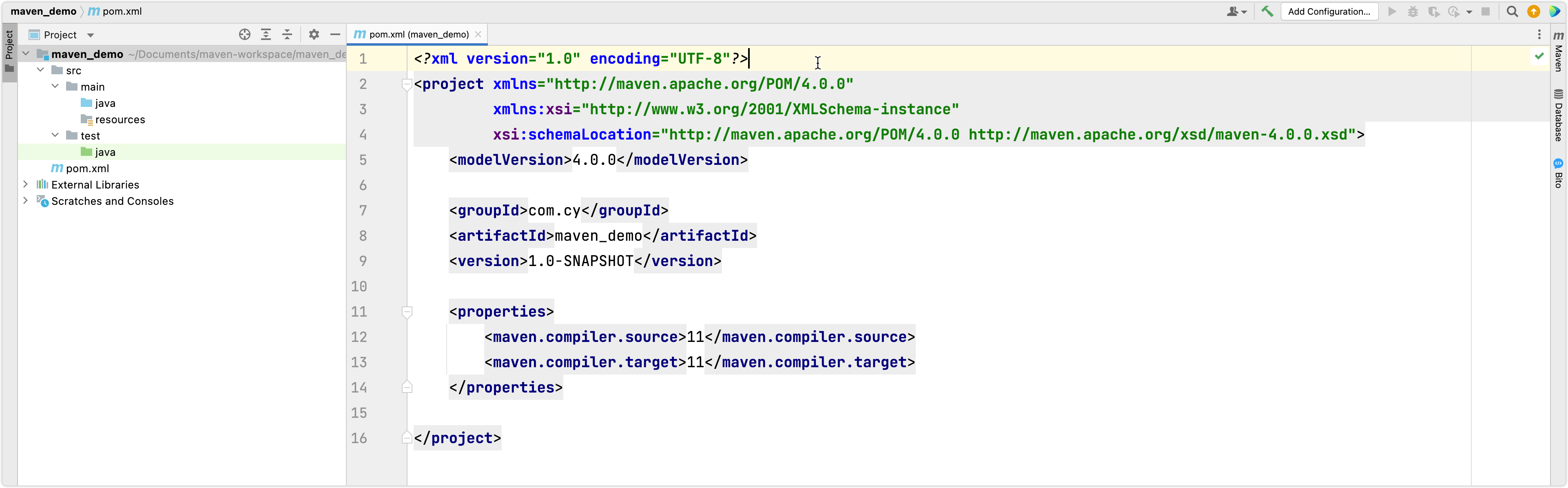
5.我們會發現在maven_demo項目的根目錄下自動生成了一個pom.xml配置文件,該文件的內容見下,這是由Maven工具幫我們自動生成的。
<?xml version="1.0" encoding="UTF-8"?>
<project xmlns="http://maven.apache.org/POM/4.0.0"xmlns:xsi="http://www.w3.org/2001/XMLSchema-instance"xsi:schemaLocation="http://maven.apache.org/POM/4.0.0 http://maven.apache.org/xsd/maven-4.0.0.xsd"><modelVersion>4.0.0</modelVersion><groupId>com.cy</groupId><artifactId>maven_demo</artifactId><version>1.0-SNAPSHOT</version><properties><maven.compiler.source>11</maven.compiler.source><maven.compiler.target>11</maven.compiler.target></properties></project>3.IDEA導入Maven項目
相比新建Maven項目,實際工作中使用更多的是將已有的Maven項目導入IntelliJ IDEA中,具體步驟如下。
1.在IntelliJ IDEA歡迎頁面左側選擇【Projects】選項,然后在右側點擊【Open】圖標。
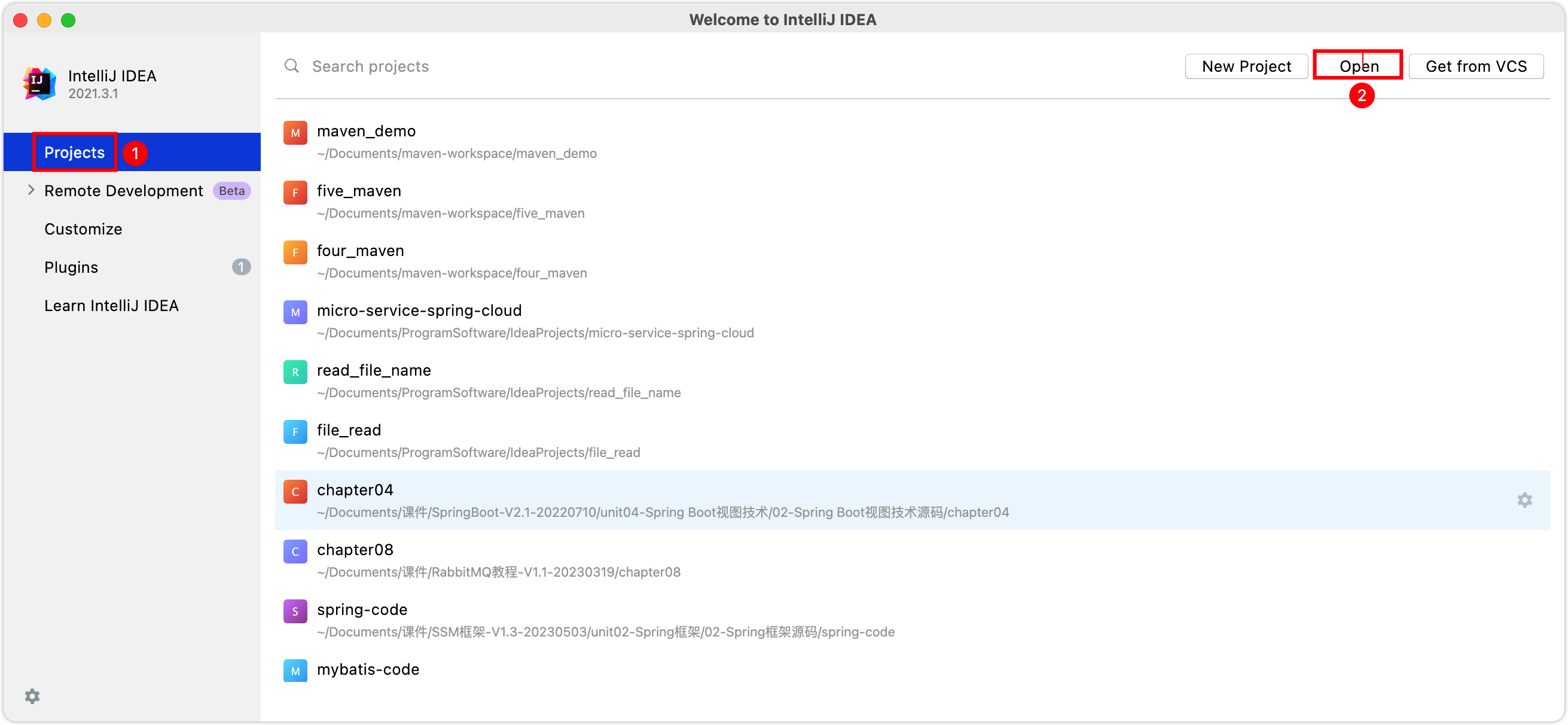
2.如果IDEA進入安全提示對話框,這里我們直接選擇【Trust Project】按鈕,沒有提示則忽略該步驟。
3.返回IDEA工作區,可以看到項目已經導入,如下圖。
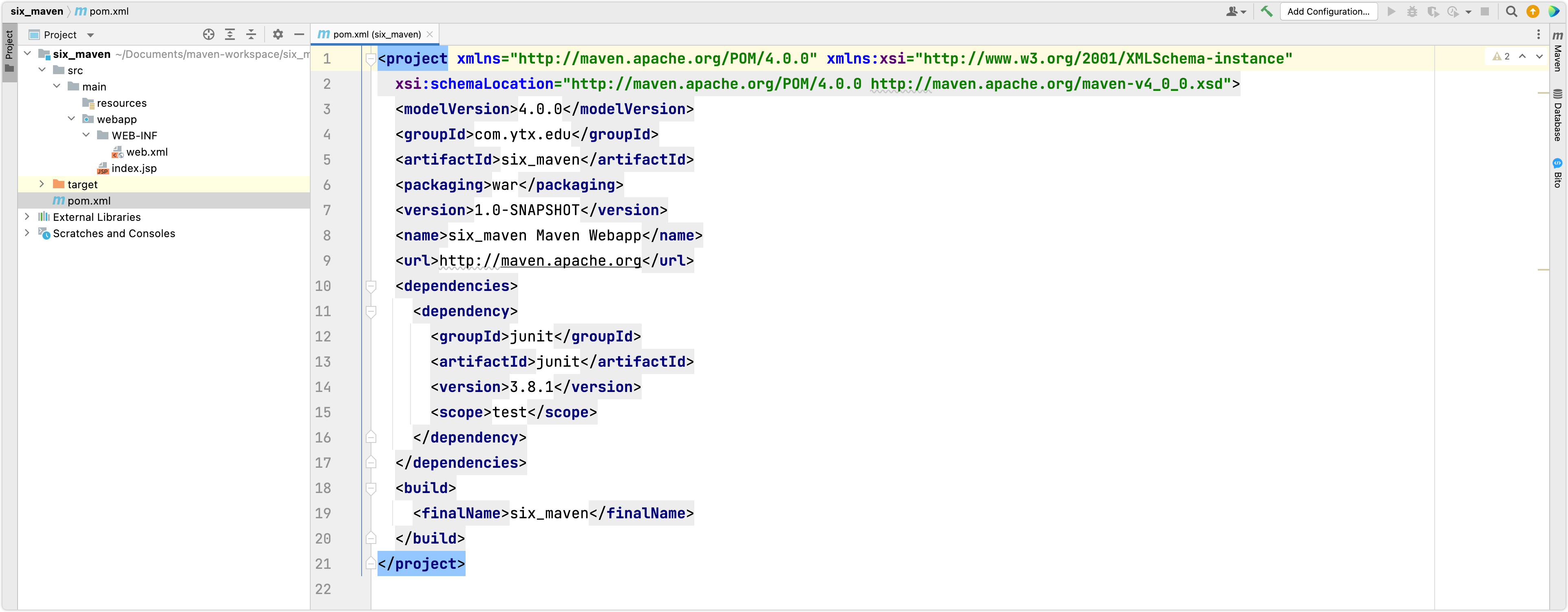
4.總結
這份操作指南詳細介紹了在IntelliJ IDEA中進行Maven項目的配置、新建和導入步驟。首先,要在IDEA中配置Maven,需指定Maven的安裝路徑、setting.xml文件和本地倉庫地址。其次,新建Maven項目時,需選擇項目類型,填寫項目信息,Maven會自動生成pom.xml配置文件。最后,導入已有的Maven項目時,通過“Open”功能導入項目,選擇信任項目后即可查看項目結構。本文為Java開發者提供了在IntelliJ IDEA中管理Maven項目的實用操作指南,使得開發者能夠更便捷地配置、新建和導入Maven項目。




HTML5)

)
的含義)


 ---?vCenter Server 安裝)



——如何使用信號量進行PV操作)
)



